Azure Database for PostgreSQL - 유연한 서버에 대한 서버 로그 사용, 나열 및 다운로드
적용 대상: Azure Database for PostgreSQL - 유연한 서버
Azure Database for PostgreSQL - 유연한 서버
서버 로그를 사용하여 Azure Database for PostgreSQL 유연한 서버 인스턴스를 모니터링하고, 문제를 해결하고, 서버에서 실행된 활동에 대한 자세한 인사이트를 얻을 수 있습니다.
기본적으로 Azure Database for PostgreSQL 유연한 서버의 서버 로그 기능은 사용하지 않도록 설정되어 있습니다. 그러나 이 기능을 사용하도록 설정하면 Azure Database for PostgreSQL 유연한 서버가 선택한 로그 유형의 이벤트 캡처를 시작하고 파일에 씁니다. 그런 다음, Azure Portal 또는 Azure CLI를 사용하여 문제 해결 작업을 지원하기 위해 파일을 다운로드할 수 있습니다. 이 문서에서는 Azure Database for PostgreSQL 유연한 서버에서 서버 로그 기능을 사용하도록 설정하고 서버 로그 파일을 다운로드하는 방법을 설명합니다. 기능을 사용하지 않도록 설정하는 방법에 대한 정보도 제공합니다.
이 자습서에서는 다음 방법에 대해 알아봅니다.
- 서버 로그 기능을 사용하도록 설정합니다.
- 서버 로그 기능을 사용하지 않도록 설정합니다.
- 서버 로그 파일을 다운로드합니다.
필수 조건
이 자습서를 완료하려면 Azure Database for PostgreSQL 유연한 서버 인스턴스가 필요합니다. 새 서버를 만들어야 하는 경우 Azure Database for PostgreSQL - 유연한 서버 만들기를 참조하세요.
서버 로그 사용
서버 로그 기능을 사용하도록 설정하려면 다음 단계를 수행합니다.
Azure Portal에서 Azure Database for PostgreSQL 유연한 서버 인스턴스를 선택합니다.
왼쪽 창의 모니터링에서 서버 로그를 선택합니다.

서버 로그를 사용하도록 설정하려면 서버 로그 아래에서 사용을 선택합니다.
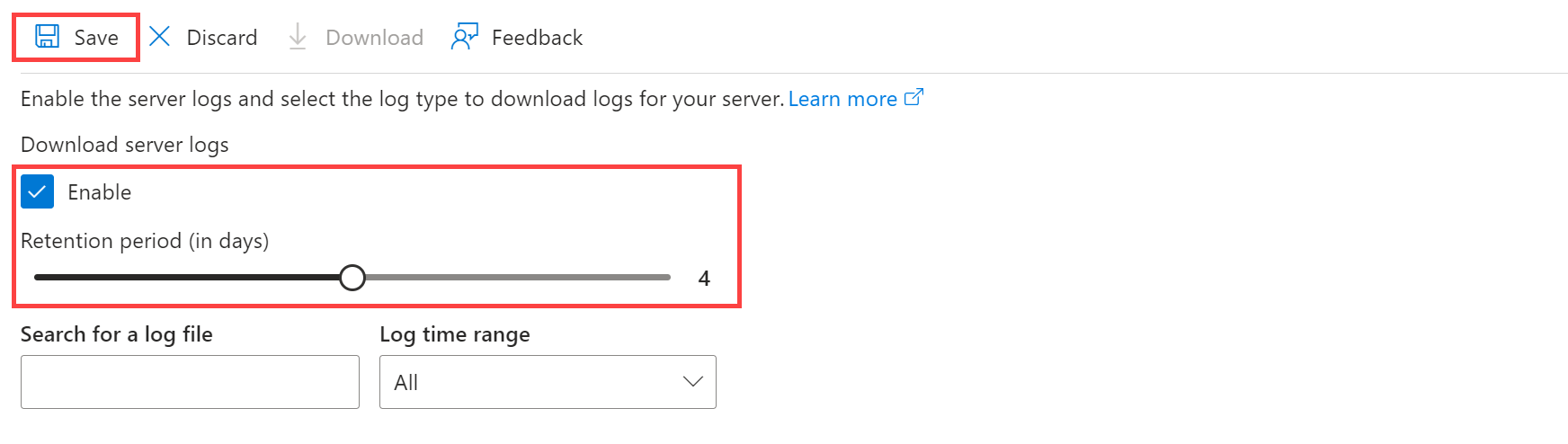
보존 기간(일)을 구성하려면 슬라이더를 선택합니다. 최소 보존 기간은 1일이고 최대 보존 기간은 7일입니다.
참고 항목
서버 매개 변수를 사용하여 위와 같은 방식으로 서버 로그를 구성할 수 있으며, 이러한 매개 변수에 적절한 값을 설정하면 logfiles.download_enable을 ON으로 설정하여 이 기능을 사용하도록 설정하고 logfiles.retention_days를 사용하여 보존 기간(일)을 정의할 수 있습니다. 처음에 서버 로그는 설정된 보존 기간 동안 백업 스토리지로 이동하기 전 약 1시간 동안 데이터 디스크 공간을 차지합니다.
서버 로그 다운로드
서버 로그를 다운로드하려면 다음 단계를 수행합니다.
참고 항목
로그를 사용하도록 설정한 후 몇 분 후에 로그 파일을 다운로드할 수 있습니다.
이름 아래에서 다운로드할 로그 파일을 선택한 다음, 작업에서 다운로드를 선택합니다.
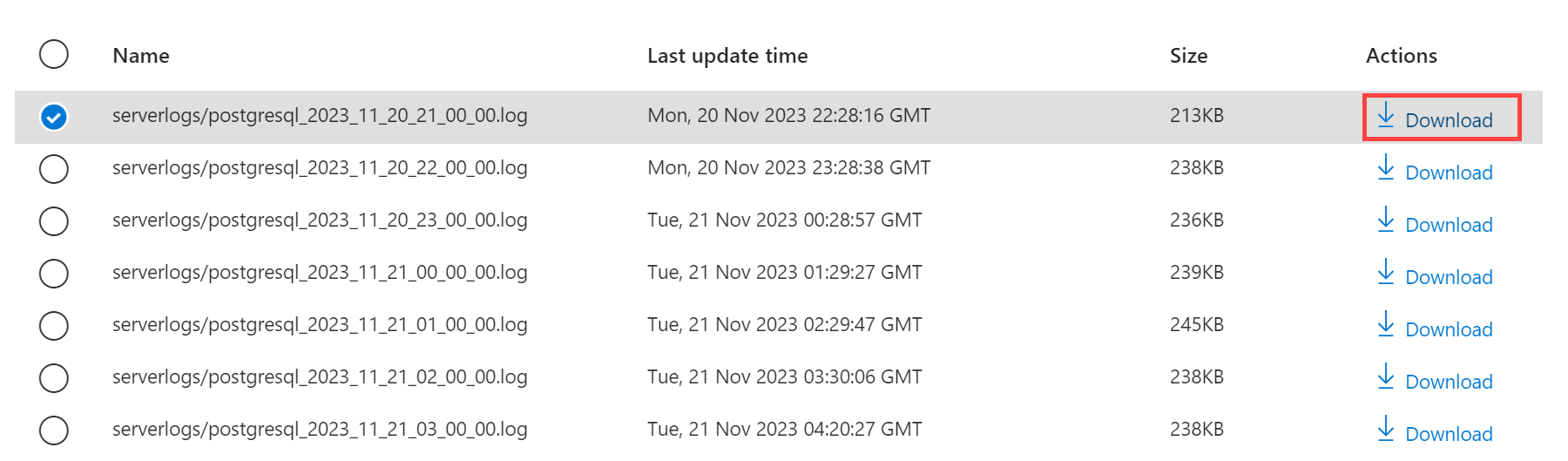
여러 로그 파일을 한 번에 다운로드하려면 이름 아래에서 다운로드할 파일을 선택한 다음, 이름 위에서 다운로드를 선택합니다.
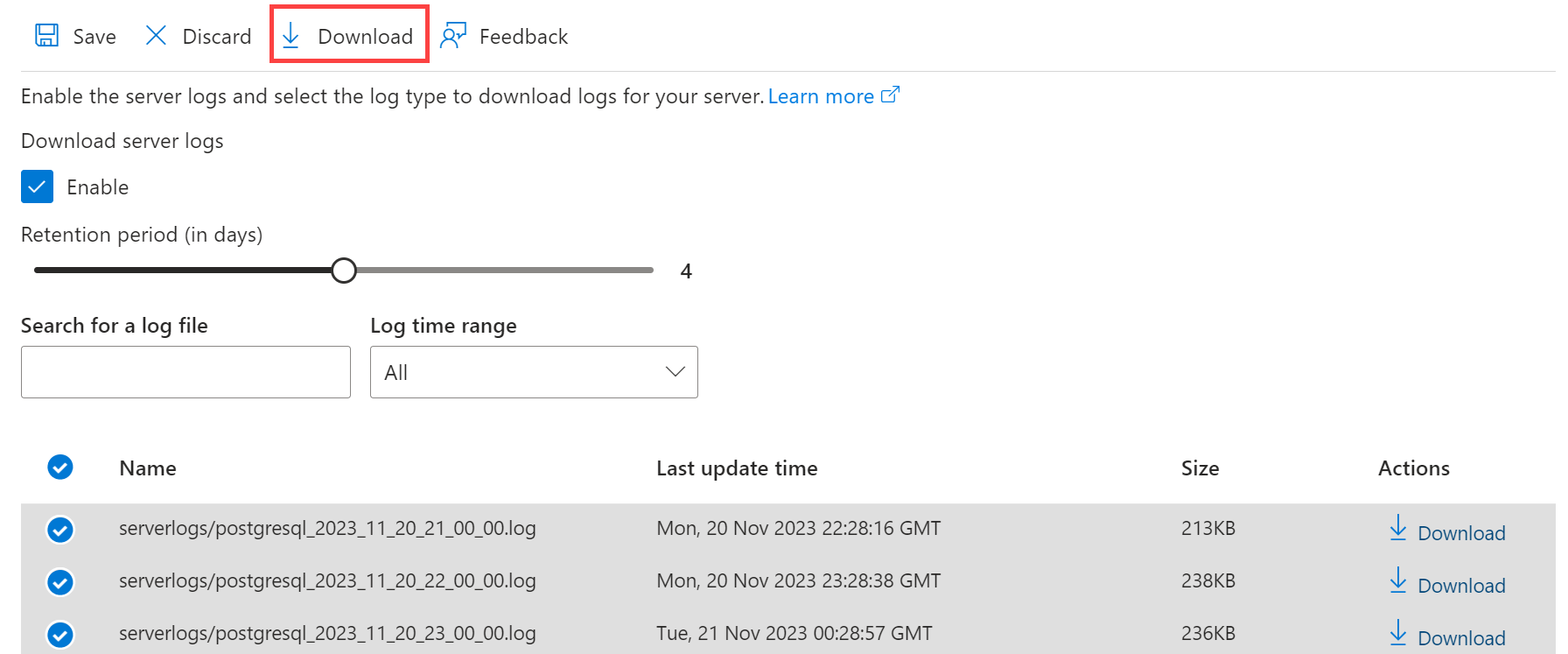
서버 로그 사용 안 함
Azure Portal의 모니터링 서버 창에서 서버 로그를 선택합니다.
파일에 대한 서버 로그를 사용하지 않도록 설정하려면 사용 선택을 취소합니다. (이 설정은 사용 가능한 모든 log_types 대한 로깅을 사용하지 않도록 설정합니다.)
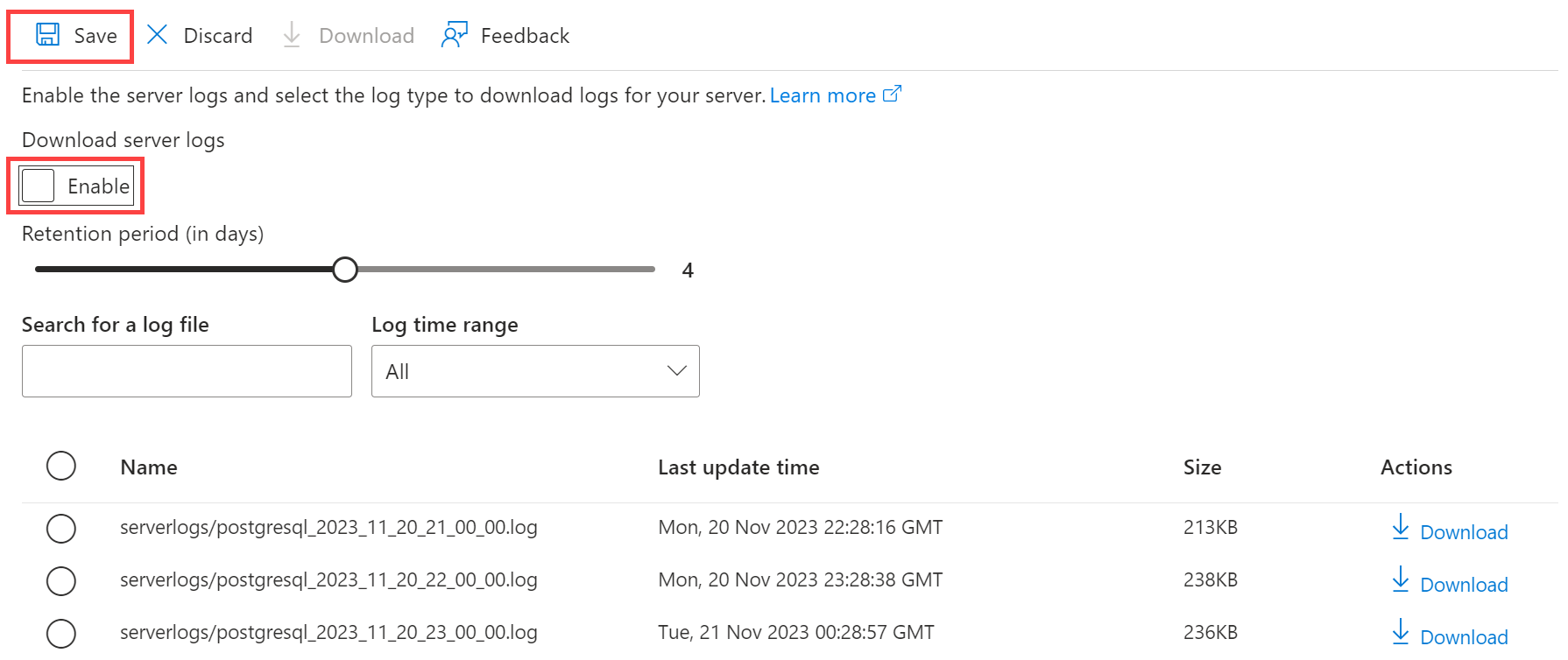
저장을 선택합니다.
다음 단계
피드백
출시 예정: 2024년 내내 콘텐츠에 대한 피드백 메커니즘으로 GitHub 문제를 단계적으로 폐지하고 이를 새로운 피드백 시스템으로 바꿀 예정입니다. 자세한 내용은 다음을 참조하세요. https://aka.ms/ContentUserFeedback
다음에 대한 사용자 의견 제출 및 보기